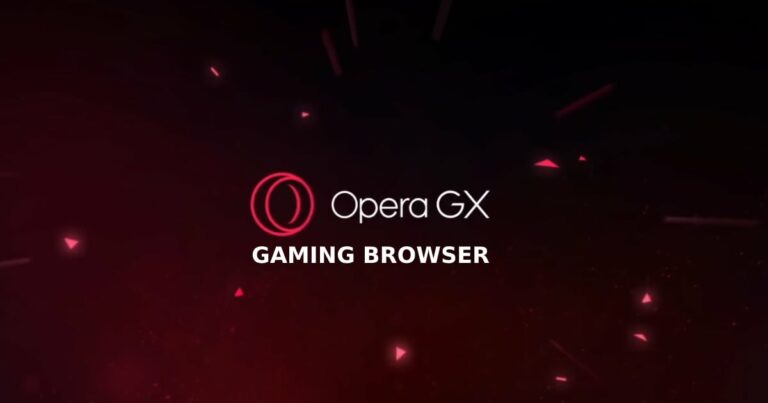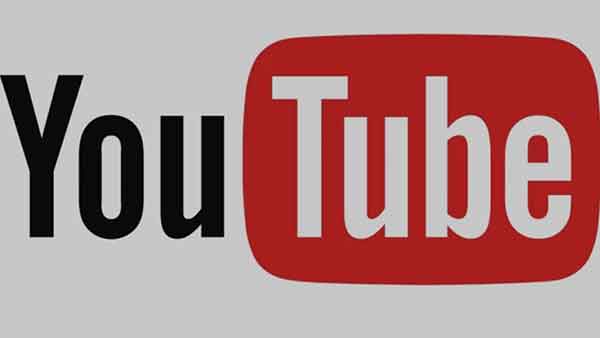Удалите системные приложения Android
В цифровую эпоху, в которой мы живем, наши мобильные устройства стали своего рода продолжением наших рук. Будь то телефон или планшет, мы тратим значительную часть нашего ежедневного времени на просмотр приложений и игр. Время от времени мы загружаем новое приложение для быстрого опробования или временной необходимости, чтобы потом забыть о нем. Вот почему сегодняшняя тема — управление вашим цифровым пространством: в частности, как удалить системные приложения Android, которые вам больше не нужны. И не только это, мы также проведем вас через процесс одновременного удаления нескольких приложений, что сделает ваш Android-смартфон или планшет легче и быстрее.
Одна из вещей, которая делает наши устройства такими ценными, — это возможность настраивать их в соответствии с нашими потребностями. Но что происходит, когда мы получаем огромное количество неиспользуемых приложений, занимающих ценное место для хранения? Не волнуйтесь, решение под рукой. В этой части руководства мы сосредоточимся на том, как удалить системные приложения Android, которые мы больше не используем. Мы также дадим вам инструкции по пакетному удалению приложений на Android, что позволит вам эффективно освободить место как на телефонах, так и на планшетах Android.
Что значит удалить приложение
Мы все погружены в цифровой мир, а смартфоны и планшеты стали нашими ежедневными спутниками в путешествиях. Каждый день мы взаимодействуем с различными приложениями: некоторые из них установлены нами самими, другие уже существуют в операционной системе. Но что происходит, когда мы хотим попрощаться с некоторыми из них? Вот обзор того, как вы можете удалить системное приложение на Android.
При удалении приложения все файлы, связанные с ним, удаляются с вашего устройства. Это не только исполнительные файлы, которые, по сути, заставляют приложение работать, но и любые связанные данные, такие как ваши персональные настройки, информация для входа и история использования. Если говорить простыми словами, удаление приложения означает удаление всех его следов из внутренней памяти и кеша вашего устройства.
Программы для Windows, мобильные приложения, игры - ВСЁ БЕСПЛАТНО, в нашем закрытом телеграмм канале - Подписывайтесь:)
Не забывайте, что в процессе удаления все разрешения, полученные приложением, также отменяются. Например, если у них было разрешение на использование вашего микрофона или камеры, эти разрешения будут отозваны.
Однако есть альтернатива полному удалению: в более новых версиях Android можно «заморозить» или отключить приложение. Этот процесс не стирает все связанные файлы, что позволяет ускорить переустановку, если вы когда-нибудь решите снова использовать приложение. В конце концов, удаление системных приложений Android может быть постоянной операцией, а отключение или «замораживание» предлагает немного больше гибкости.
Как удалить приложение
Прежде всего, давайте разберемся, как удалить приложение. Существует два основных метода: один для удаления отдельных приложений, а другой для удаления нескольких приложений за один раз. Последний подход мы рассмотрим позже.
Начнем с метода удаления системных приложений Android с помощью Google Play Store:
- Запустите Play Маркет на своем Android-устройстве.
- Коснитесь значка профиля, расположенного в правом верхнем углу экрана.
- Перейдите в раздел «Управление приложениями и устройством».
- Выберите вкладку «Управление».
- Найдите приложение, которое хотите удалить, и перейдите на его страницу.
- Наконец, нажмите «Удалить» на странице приложения.
При желании вы также можете использовать панель поиска Play Store, чтобы напрямую найти приложение, которое хотите удалить, перейти на его страницу и выбрать «Удалить».
Второй способ удаления системных приложений Android предполагает использование настроек вашего устройства. Вот как это сделать:
- Откройте «Настройки» вашего Android-устройства, узнаваемые по значку шестеренки.
- Перейдите в раздел «Приложения».
- Выберите подраздел «Установлено».
- В списке найдите приложение, которое нужно удалить, и откройте его страницу.
- Нажмите «Удалить».
- Подтвердите свой выбор и дождитесь завершения удаления.
Некоторые средства запуска Android, такие как Google Pixel Launcher или Nova Launcher предлагает еще более прямой метод удаления системных приложений: просто нажмите и удерживайте значок приложения в панели приложений и перетащите его на ссылку «Удалить», которая появляется на экране.
Как удалить несколько приложений одновременно
Давайте посмотрим, как избавиться от тех системных приложений на Android, которыми мы никогда не пользуемся. Точнее, мы узнаем, как удалить сразу несколько из них. Эта опция, спрятанная в складках Play Store, является малоизвестным сокровищем. Вот шаги, которые необходимо выполнить:
Начните с запуска Play Store на вашем Android-устройстве, будь то телефон или планшет. Затем посмотрите вверху справа: там вы найдете значок своего профиля. Потрогай это. Затем войдите в мир параметров управления, нажав «Управление приложениями и устройством».
Здесь открывается вселенная выбора. Выберите вкладку «Управление», чтобы получить доступ к списку приложений. Вы увидите поле справа от каждого приложения: оно используется для выбора всех тех приложений, с которыми вы хотите попрощаться. Да, верно, вы можете выбрать несколько приложений за один раз!
Теперь момент, которого вы так долго ждали: коснитесь значка корзины, который вы всегда найдете в правом верхнем углу. Это идеальное оружие для удаления системных приложений Android за один раз. Последнее усилие: подтвердите свое решение и дождитесь волшебства.
Таким образом, вам удалось удалить все эти нежелательные системные приложения, не тратя время на это по одному. Просто, верно? Однако помните, что хорошее управление приложениями помогает поддерживать Android в рабочем состоянии и производительности. Поэтому возвращайтесь время от времени, чтобы проверить, какие приложения вы можете удалить. Помните, что цель состоит в том, чтобы ваше устройство было чистым и эффективным!
Как удалить систему/предустановленные приложения
Не все приложения, которые мы уже находим на нашем устройстве Android на момент покупки, действительно необходимы или полезны для наших нужд. Речь идет о так называемых системных приложениях, устанавливаемых непосредственно производителями устройств или их партнерами до выхода устройства на рынок.
Хотя эти системные или предустановленные приложения, как правило, нельзя удалить, есть способ проверить, можете ли вы это сделать, выполнив определенный процесс. Но не бойтесь, если классическое удаление невозможно, всегда будет возможность отключить приложение. Давайте посмотрим, как это сделать:
- Начните с открытия «Настройки» на вашем телефоне или планшете Android, узнаваемом по значку шестеренки.
- Отсюда перейдите в раздел «Приложения».
- Продолжите, перейдя в категорию «Установлено».
- На этом этапе найдите в списке системное приложение, которое хотите отключить, и нажмите на него.
- Теперь вы должны увидеть опцию «Отключить». Нажмите здесь.
- Подтвердите свое решение и дождитесь завершения операции.
Сделав это, вам больше не придется беспокоиться о рассматриваемом системном приложении, так как оно будет деактивировано и больше не будет мешать использованию вашего устройства.
- Что такое системные приложения Android?
Системные приложения на Android — это приложения, предварительно установленные на вашем устройстве Android. К ним относятся Google Play, Gmail, Google Maps и другие приложения Google, а также определенные приложения от вашего провайдера или оператора связи.
- Можно ли удалить системные приложения на Android?
Теоретически удалить системные приложения Android можно, но делать это без понимания возможных последствий не рекомендуется. Некоторые системные приложения необходимы для работы вашего устройства, и их удаление может вызвать проблемы.
- Как отключить системные приложения на Android?
Вы можете отключить системные приложения на Android в настройках вашего устройства. Просто перейдите в «Настройки» > «Приложения» > выберите приложение, которое хотите отключить > нажмите «Отключить». Помните, что отключение приложения остановит его работу, но не удалит его с вашего устройства.
- Как я могу удалить системные приложения Android без рута?
Без root-доступа вы не можете полностью удалить системные приложения, но вы можете отключить их, следуя инструкциям в пункте 3. Однако есть сторонние приложения, которые обещают удалить эти приложения, но будьте осторожны, так как они могут поставить под угрозу безопасность вашего устройство.
- Как удалить системные приложения на рутированном Android?
Имея root-доступ, вы можете использовать такое приложение, как Резервное копирование титана о Удаление системных приложений для удаления системных приложений. Помните, что рутирование вашего устройства аннулирует гарантию и может создать проблемы с безопасностью или функционированием.
- Что произойдет, если я удалю системное приложение?
Если вы удалите системное приложение, вы можете столкнуться со сбоями в работе устройства, ошибками или даже зависанием устройства. Кроме того, впоследствии может оказаться невозможным переустановить системное приложение.
- Безопасно ли удалять системные приложения на Android?
Как правило, не рекомендуется удалять системные приложения, если вы не являетесь опытным пользователем с хорошим пониманием операционной системы Android. Если вы решите это сделать, убедитесь, что у вас есть полная резервная копия вашего устройства на случай, если что-то пойдет не так.
- Могу ли я переустановить системное приложение, которое я удалил?
Как правило, переустановить системное приложение, которое было удалено, непросто. В некоторых случаях вы можете найти приложение в магазине Google Play и переустановить его, но не все системные приложения доступны в магазине Play.
Всегда помните об осторожности при манипулировании системными приложениями вашего Android-устройства и делайте резервную копию своих данных, прежде чем вносить какие-либо существенные изменения.
Программы для Windows, мобильные приложения, игры - ВСЁ БЕСПЛАТНО, в нашем закрытом телеграмм канале - Подписывайтесь:)